Reklāma
Dažreiz labākie ir vecie veidi. Word nodrošina pārāk daudz funkciju, lai visu laiku to atmestu tīmekļa dokumentiem. Ja jums ir nepieciešams dalīties ar bagātīgu dokumentu ar kādu citu, ir grūti to pārspēt kā platformu.
Izmaiņu izsekošana ļauj koplietot dokumentus ar citiem lietotājiem un izsekot izmaiņām un ieteikumiem programmā Word, kas tiek atgriezti oriģinālā. Un tas ir viegli.
Es tam izmantoju Office 2010 beta versiju, taču lielākā daļa funkcionalitātes ir pieejama iepriekšējās versijās. Jums vienkārši jāmeklē, kur tas ir paslēpts.
Iepriekš esam diskutējuši par Word izmantošanu. Es esmu devis dažus norādījumus par to, kā vislabāk izmantot stili Kā izmantot stilus Microsoft Word, lai ietaupītu daudz darba Lasīt vairāk , un mūsu rakstnieki ir iesnieguši vairākus citus Word palīdzības ziņojumus. Raiens ievietoja lieliska vārda komplektu triki 4 noderīgi Microsoft Word padomi un ieteikumi, kas jums jāzinaVai jūs izmantojat visas Word spēcīgās iespējas? Ja nē, šie noderīgie Microsoft Word padomi un ieteikumi ir domāti jums. Lasīt vairāk
. Tikai gadījumā, ja neesat pārliecināts par labāko dokumentu virzību, Tims ir labs padoms, kā izvēlēties tiešsaistes vai bezsaistes opcijas.Kā tas strādā
Izmaiņu izsekošana ir funkcija, kas ļauj recenzentam (vai vairākiem recenzentiem) veikt izmaiņas dokumentā un tad autoram jāpieņem vai jānoraida izmaiņas kopā ar piezīmēm un ieteikumiem pa vienam vai iekšā beztaras.
Varat izmantot tīklu vai pa e-pastu nosūtīt dokumentu apkārt. Izmaiņas un izsekošana tiek saglabātas pašā dokumentā. Varat viegli izsekot vairāku recenzentu veiktām Word izmaiņām, taču nepastāv mehānismi, lai vairāki recenzenti rediģētu dokumentu vienlaikus. Šim nolūkam ir vēl dažas citas iespējas, piemēram Google dokumenti.
Lai varētu izmantot funkcijas, jums jāieslēdz izmaiņu izsekošana. Nav labi veikt izmaiņas dokumentā un tad saprotot, ka jums ir nepieciešams izsekot izmaiņām.
Word izmaiņu sākšana un apturēšana

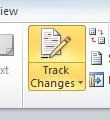 Noklikšķiniet uz Pārskats cilne lentē. Šeit mūs interesē trīs sadaļas - Komentāri, izsekošana, un Izmaiņas. Pagaidām vienkārši noklikšķiniet uz Izmaiņu izsekošana pogu Izsekošana sadaļa. Noklikšķiniet uz tā vēlreiz, lai to izslēgtu. Tikai gadījumā, ja neesat pazīstams ar Office 2010/2007 krāsu shēmu, ieslēgtās pogas iemirdzas oranžā krāsā. Izslēgti tie ir pelēki.
Noklikšķiniet uz Pārskats cilne lentē. Šeit mūs interesē trīs sadaļas - Komentāri, izsekošana, un Izmaiņas. Pagaidām vienkārši noklikšķiniet uz Izmaiņu izsekošana pogu Izsekošana sadaļa. Noklikšķiniet uz tā vēlreiz, lai to izslēgtu. Tikai gadījumā, ja neesat pazīstams ar Office 2010/2007 krāsu shēmu, ieslēgtās pogas iemirdzas oranžā krāsā. Izslēgti tie ir pelēki.
Pilnīgi iespējams izsekot tikai noteiktām izmaiņām, nevis citām. Piemēram, ja vēlaties saglabāt redzamību tikai tādās izmaiņās, par kurām neesat pārliecināts. Vienkārši ieslēdziet un izslēdziet izmaiņu izsekošanu pēc nepieciešamības.
Kā autors pagrieziet izmaiņu izsekošanu ieslēgts pirms dokumenta nosūtīšanas citiem, lai mudinātu viņus izmantot šo funkciju. Ņemiet vērā, ka jūs to nevarat viegli izdarīt piespiest viņiem to darīt.
Jūs esat recenzents - izsekojat jūsu labojumus
Tātad jūsu kameru kluba sekretārs ir nosūtījis jums dokumentu, ko viņa ir sagatavojusi gaidāmajai izstādei. Jums jāiesaka dažas izmaiņas.
Izmaiņas
Tikai pārliecinieties, vai ir ieslēgta izmaiņu izsekošana, un pēc tam dodieties pa labi un rediģējiet tā, kā parasti.
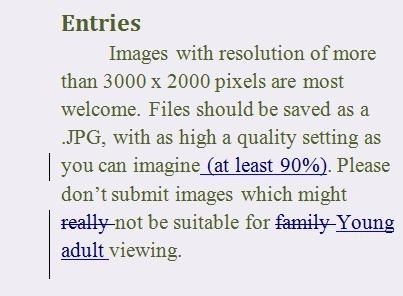
Šeit ir diezgan viegli izsekot, ko esat mainījis. Tas viss ir zilais. Viss, kas ir izdzēsts, ir izsvītrots. Jebkurš jauns teksts ir pasvītrots. Vietās, kur esat aizstājis kādu tekstu, tas tiek vienkārši atzīmēts kā dzēšana, tā papildināšana.
Visi punkti, kuros ir izmaiņas, ir atzīmēti ar vertikālu līniju pa kreisi.
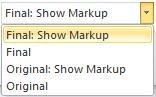 Tomēr tas var mulsināt attiecībā uz izkārtojumu, jo šeit ir teksts, kura nebūs galīgajā eksemplārā. Jūs varat mainīt veidu, kā lietas tiek skatītas no lentes.
Tomēr tas var mulsināt attiecībā uz izkārtojumu, jo šeit ir teksts, kura nebūs galīgajā eksemplārā. Jūs varat mainīt veidu, kā lietas tiek skatītas no lentes.
Ja jūs noklikšķiniet Fināls tad jūs redzēsit tikai to, kāds izskatīsies gala rezultāts.
Iet uz priekšu un veiciet vēl dažas izmaiņas.
Komentāri
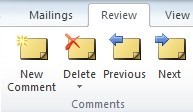 Komentāri ir ieteikumi vai jautājumi, kas faktiski nemaina dokumentu, un tiek parādīti atšķirīgi vertikālā reklāmkarogā pa labi no dokumenta.
Komentāri ir ieteikumi vai jautājumi, kas faktiski nemaina dokumentu, un tiek parādīti atšķirīgi vertikālā reklāmkarogā pa labi no dokumenta.
Jūs tos pievienojat, noklikšķinot uz Jauns komentārs pogu. Mēs izmantojam citas pogas, lai vēlāk pārskatītu komentārus.
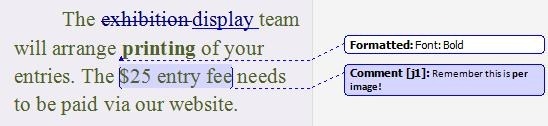
Sarežģītākā situācijā ar vairākiem secīgiem recenzentiem skaidrības labad baloni tiek rādīti dažādās krāsās.
Formatēšanas izmaiņas dokumentā tiek parādītas (pēc noklusējuma) jaunā formātā, un izmaiņas ir sīki aprakstītas balonā.
Jūs esat autors - strādājat pie izmaiņām.
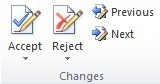 Finanšu darbinieks ir pārskatījis jūsu dokumentu, un viņš jums to ir nosūtījis pa e-pastu. Tagad jums ir jāiet cauri izmaiņām un jātiek ar tām galā. Katrai izmaiņai ir trīs iespējas. Jūs varat pieņemt, noraidīt vai modificēt.
Finanšu darbinieks ir pārskatījis jūsu dokumentu, un viņš jums to ir nosūtījis pa e-pastu. Tagad jums ir jāiet cauri izmaiņām un jātiek ar tām galā. Katrai izmaiņai ir trīs iespējas. Jūs varat pieņemt, noraidīt vai modificēt.
Varat arī pieņemt visas izmaiņas vienlaikus, bet darbosimies ar tām.
Atveriet dokumentu, noklikšķiniet uz Pārskats cilni lentē un noklikšķiniet uz  pogu, lai pārietu uz pirmo izmaiņu. Izmaiņas tiks izceltas. Piekrītu vai noraidīt izmaiņas.
pogu, lai pārietu uz pirmo izmaiņu. Izmaiņas tiks izceltas. Piekrītu vai noraidīt izmaiņas.
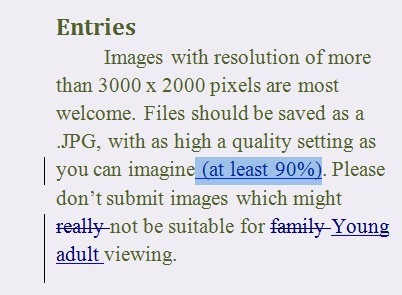
Kursors automātiski noņem vai nu izcelšanu, vai pašas izmaiņas, atkarībā no izvēlētās opcijas, un pēc tam pāriet uz nākamo izmaiņu.
Vienkārši apstrādājiet visu pārējo dokumentu, pieņemot vai noraidot, kā jums dodoties, vai rediģējot izmaiņas, ja kaut kāds kompromiss darbojas labāk.
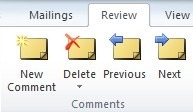 Kad nokļūsit komentāros, jūs atradīsit, ka nevarat tos pieņemt vai noraidīt. Tā vietā jums jāizlemj, vai tie jums joprojām ir nepieciešami, veiciet visus labojumus, kurus uzskatāt par piemērotiem, un pēc tam izdzēsiet katru no tiem ar Dzēst pogu Komentāri iedaļu, ja nepieciešams.
Kad nokļūsit komentāros, jūs atradīsit, ka nevarat tos pieņemt vai noraidīt. Tā vietā jums jāizlemj, vai tie jums joprojām ir nepieciešami, veiciet visus labojumus, kurus uzskatāt par piemērotiem, un pēc tam izdzēsiet katru no tiem ar Dzēst pogu Komentāri iedaļu, ja nepieciešams.
Apdare
Kad esat veicis visas nepieciešamās izmaiņas, atkal izslēdziet izmaiņu izsekošanu, saglabājiet failu un pārejiet tālāk.
Viens brīdinājuma vārds. Tā ir diezgan izplatīta problēma, ka cilvēki nejauši nosūta dokumentu trešajai pusei, kad izsekošanas izsekošana joprojām ir ieslēgta, un visas izmaiņas un komentāri joprojām ir redzami. Piemēram, ja jūs to izdarījāt klientam, jūs varētu būt nedaudz samulsis. Jaunākas Word versijas palīdz jums to novērst, taču tas joprojām ir iespējams un joprojām izplatītāks, nekā jūs varētu domāt. Esiet piesardzīgs.
Vai Word lietojat izmaiņu izsekošanu? Kas tev patīk par to? Kas tevi satrauc? Vai kaut kas jums ir iestrēdzis? Paziņojiet man komentāros, un es redzēšu, vai varu palīdzēt.
Džims dienas laikā strādā IT jomā un ir bijis apmēram kopš DOS 3.0, taču dara visu iespējamo, lai burvju stundas pavadītu ārpusē ar kameru vai divām. Viņš dzīvo Jaunzēlandē kopā ar savu jauko Luddīta sievu un trim bērniem. Jūs varat tikai iedomāties, cik apjukuši viņi ir.